Бухгалтерские программы для малых предприятий
Страница 4
Для контроля правильности проводок, вводимых пользователем, существует справочник «Корректные проводки». По существу он представляет собой список всех допустимых проводок (альбом проводок) и может пополняться пользователем. Имеется следующая интересная возможность автоматического пополнения справочника корректных проводок. В начале работы с программой следует отключить контроль правильности проводок. После небольшого периода опытной эксплуатации вы можете дать программе указание автоматически пополнить список корректных проводок всеми типами корреспонденций, которые она сможет найти в журнале проводок.
Эта программа дает возможность использовать несколько разных планов счетов одновременно. Это может позволить, например, организовать параллельное ведение учета по российским и международным стандартам.
Начальные остатки задаются в журнале операций специальными проводками, в которых счет, для которого указываются остаток, корреспондирует с нулевым счетом.
Рис.1. Внешний вид плана счетов в программе «1С:Бухгалтерия».[9]
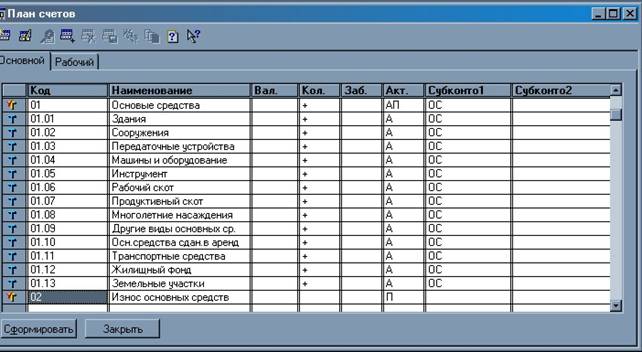
2. Ввод информации.
Все три программы основаны на ведении журналов хозяйственных операций. Основных способов зафиксировать операцию в журнале – три.
Первый способ заключается в том, что вы просто описываете операцию проводками.
Второй способ – использование «типовых операций» (термин «Турбо Бухгалтера» и «1С:Бухгалтерии»; в «Инфо-Бухгалтере» они называются «хозяйственными операциями»). При этом вы пишете только необходимую для построения проводок информацию, но не составляете сами проводки, – программа построит их по заранее заданным правилам. Например, добавляя в «Инфо-Бухгалтере» в журнал операцию «Касса: получение из банка», вы должны указать дату и сумму. После нажатия клавиши «ОК» программа самостоятельно сформирует проводку, и вы увидите полное описание операции. Ещё одно нажатие «ОК», и операция внесена в журнал! В «Турбо Бухгалтере» и «1С:Бухгалтерии» все происходит примерно так же.
Операции могут быть и гораздо более сложными, с запросом большого количества сведений и построением группы из нескольких проводок. Все три программы предоставляют бухгалтеру возможность создавать собственные операции, в дополнение к уже имеющимся.
Третий способ позволяет вести учет по принципу «от первичного документа». Вы можете заполнить в программе бланк того или иного документа, например, накладную или приходный кассовый ордер. Сам документ тут же можно распечатать на принтере. Затем программа на основании указанной вами при заполнении бланка информации добавит в журнал новую хозяйственную операцию с соответствующими проводками. Теперь рассмотрим отличия между тремя сравниваемыми программами.
В программе «Инфо-Бухгалтер» для ввода информации о деятельности одного юридического лица может использовать только один общий журнал хозяйственных операций. Даже если вы пишете проводку сами, она должна быть привязана к какой-либо хозяйственной операции. Если счет имеет несколько субсчетов, то при составлении проводок используются только эти субсчета, а сам счет не используется.
При работе «от документа» вы можете столкнуться с некоторыми неудобствами. Если вы внесете исправления в ранее заполненный документ, то связанная с этим документом операция не будет откорректирована автоматически. Вместо этого в журнале появляется еще одна, новая операция. Старую нужно будет удалить вручную. При заполнении бланков документов можно использовать упоминавшиеся ранее фамилии, названия и прочие реквизиты, выбирая их со списка. Однако такие списки ведутся отдельно для каждого типа документов, а общие для всей программы справочники отсутствуют.
При работе с журналом операций весьма полезна возможность видеть только те операции, которые отвечают определенным условиям. Такими критериями могут быть: интервал дат, корреспонденция счетов, сумма и некоторые другие. Возможен и отбор операций (установка фильтра) по комбинации нескольких условий.
В программе «Турбо Бухгалтер» информацию о деятельности одного предприятия можно размещать в нескольких журналах операций – отдельный журнал для каждого участка учета. Проводки и типовые операции можно заносить в журнал, не только заполняя формы, но и в виде текста, написанного по специальным правилам. Опытным пользователям это позволяет быстро вводить большое количество проводок или типовых действий. При написании проводок можно использовать счета без указания субсчетов. Если вы вводили в программу информацию с помощью документов, то их можно повторно просмотреть или изменить. Соответствующие этим документам записи будут автоматически откорректированы. Документы объединены в картотеки, причем один и то же документ может присутствовать одновременно в нескольких картотеках. Можно быстро создать документ, по содержанию аналогичный одному из уже имеющихся, скажем, накладную на основании ранее выписанного счета.
Предусмотрено ведение единых для всей программы справочников (картотек) юридических или физических лиц, товарно-материальных ценностей и ряда других, что при заполнении документов позволяет полностью избежать постоянного ввода одних и тех же реквизитов.
В программе «1С:Бухгалтерия» так же, как и в программе «Инфо-Бухгалтер», для ввода информации о деятельности одного юридического лица используется один общий журнал хозяйственных операций. Даже если вы пишете проводку сами, она должна быть привязана к какой-либо хозяйственной операции. Если счет имеет субсчета, то при написании проводки выбор одного из субсчетов обязателен.
При заполнении документов их можно повторно просматривать и отредактировать – соответствующие записи в журнале операций будут автоматически откорректированы. Предусмотрено ведение единых для всей программы справочников (картотек) юридических и физических лиц, товарно-материальных ценностей и других объектов учета, что при заполнении документов позволяет полностью избежать постоянного ввода одних и тех же реквизитов. Заслуживает внимания большое количество заранее заготовленных авторами программы документов и справочников. Структура меню – четкая и ясная. Работая с программой «1С:Бухгалтерия», легко ответить на вопросы типа: «Где можно оформить начисление зарплаты?» или «Где можно выписать доверенность?».
Существует возможность создавать одни документы на основании других, как бы копируя их содержание. Это можно делать и в тех случаях, когда речь идет о документах разных типов, – например, счет и накладная.
Доступ к документам осуществляется через журналы документов, причем в одном журнале могут присутствовать документы разных типов, в один и тот же документ может упоминаться в нескольких журналах.
3. Стандартный набор отчетов.
Все три программы позволяют получить довольно большой и разнообразный набор отчетов, включая баланс и основные формы отчетности для ГНИ, внебюджетных фондов и органов статистики.
В программе «Инфо-Бухгалтер» предусмотрено построение:
- стандартных журналов-ордеров (1, 2, 6, 7, 8, 10, 11, 12, 13, 15) и ведомостей к журналам 1 и 2;
- оборотной ведомости;
- карточки движения средств по счету;
- журнала-ордера к произвольному счету или группе счетов (их можно перечислить);
- ведомости к журналу-ордеру;
- соответствующего счету (или группе счетов) фрагмента главной книги;
- материального отчета по счету;
- шахматки (под ней авторами программы понимается отчет, показывающий обороты между данным счетом и стальными счетами. Традиционная же шахматка таблицы с полным списком счетов в строках и колонках в программе отсутствует).
Чрезвычайно интересной является возможность во всех этих отчетах «расшифровать» любую интересующую вас строку. Так, при просмотре оборотной ведомости можно для каждого счета просмотреть журнал-ордер, ведомость к нему, карточку движения средств по счету, можно перейти к редактированию конкретной хозяйственной операции и связанных с ней проводок. Информацию, содержащуюся в отчетах, можно переносить в известную программу для работы с электронными таблицами – Microsoft Excel.